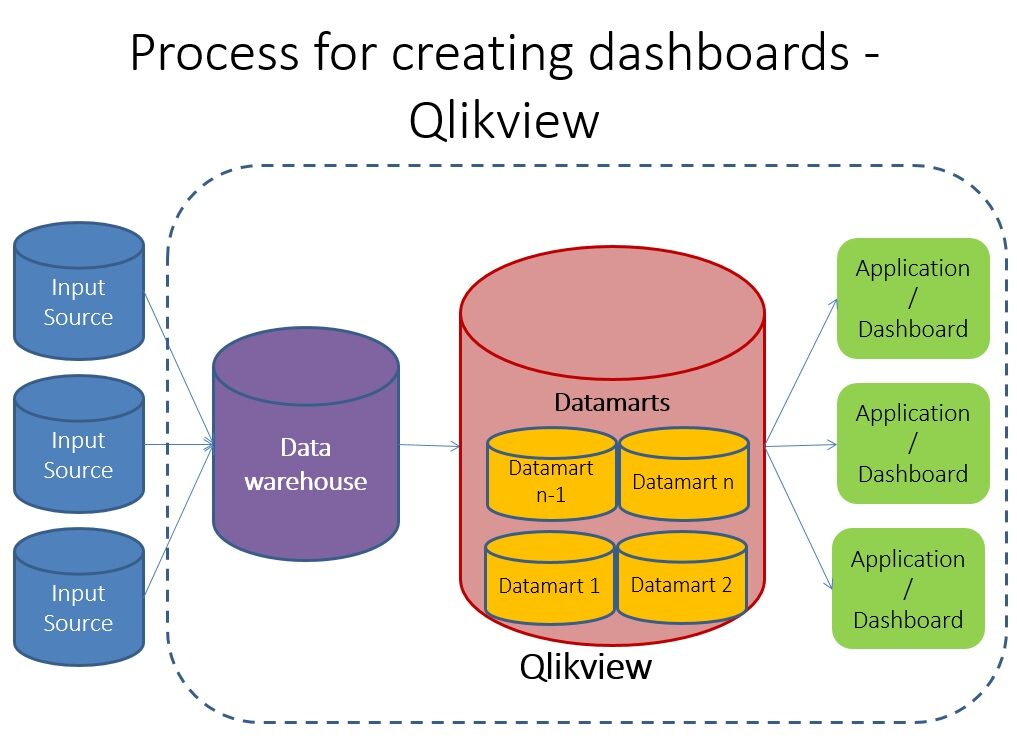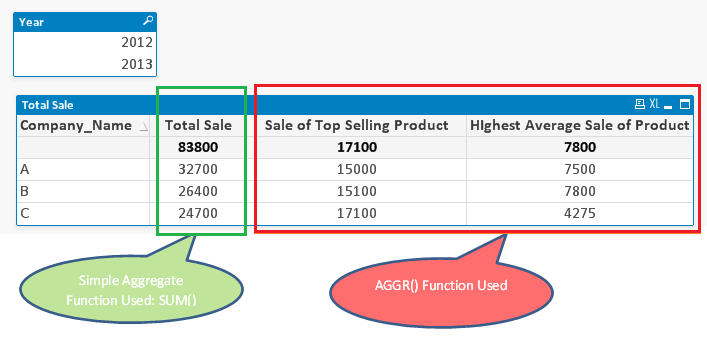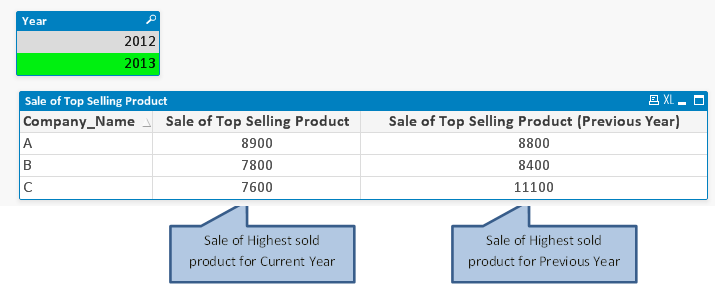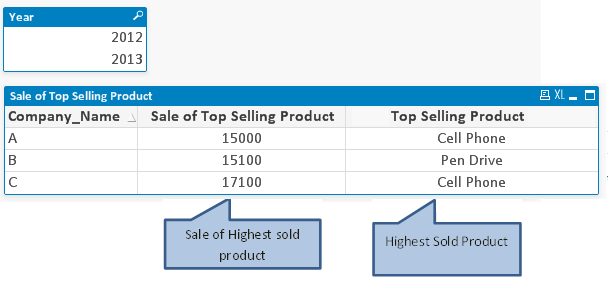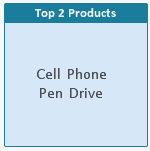Lo scopo principale alla base della creazione di qualsiasi dashboard è riassumere e aggiungere informazioni in un modo che possa essere comunicato visivamente e chiaramente.. Tradizionalmente, questa sintesi e aggregazione avveniva al di fuori dell'ambito dello strumento dashboard.
Ecco come appare un'architettura BI tradizionale:
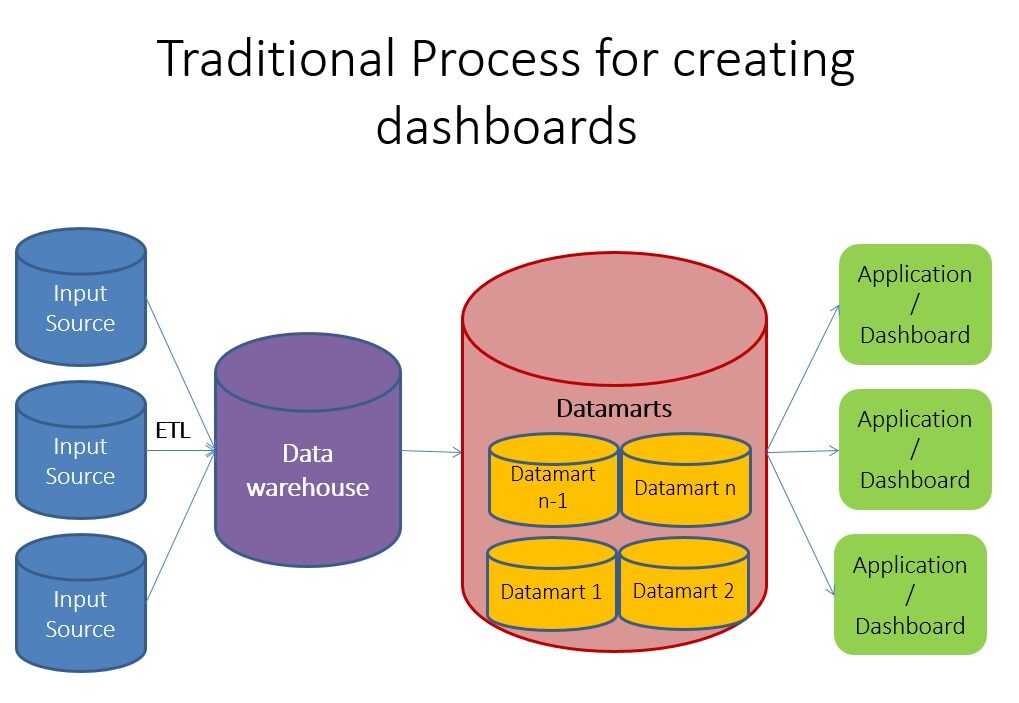
Processo di dashboard tradizionale
Le fonti di input sono solitamente di natura transazionale e tutti i riepiloghi che vengono normalmente eseguiti in Datamarts. tuttavia, Qlikview funziona su un'architettura diversa, si collega direttamente ai sistemi di input e può aggiungere livelli internamente in modo da non aver bisogno di datamart o data warehouse. Ecco una rappresentazione di come potrebbe essere:
Poiché Qlikview offre un'opzione per eseguire l'aggregazione all'interno di, hai bisogno di una robusta funzione di aggregazione. L'idea di questo post è di introdurti all'uso della funzione AGGR () in Qlikview.
Il (S) funzione (è) aggiunto (S) è sviluppato in modo tale da poterlo utilizzare per più applicazioni come ritorno condizionale di valore, ritorno di valore multiplo o molti altri. Questo Funzione aggiuntaLa funzione aggregata è un concetto chiave in economia che rappresenta la relazione tra la produzione totale di beni e servizi in un'economia e il livello dei prezzi. Questa funzione aiuta a capire come variano la domanda e l'offerta aggregate in risposta ai cambiamenti di fattori come la politica fiscale e monetaria. La sua analisi è essenziale per la formulazione di strategie economiche e la previsione dei cicli economici.... Advanced può migliorare i nostri dashboard e report in diverse occasioni.
Cos'è AGGR?
AGGR è una funzione di aggregazione molto potente in QLikview che a volte viene trascurata a causa della mancanza di comprensione o familiarità. Le dichiarazioni AGGR creano una tabella temporanea dei risultati, con un'espressione che può essere raggruppata in una o più dimensioni. È simile a “Raggruppare per” e SQL.
I risultati della tabella virtuale possono essere utilizzati da funzioni aggregate esterne. Può essere utilizzato sia in espressione che in dimensione"Dimensione" È un termine che viene utilizzato in varie discipline, come la fisica, Matematica e filosofia. Si riferisce alla misura in cui un oggetto o un fenomeno può essere analizzato o descritto. In fisica, ad esempio, Si parla di dimensioni spaziali e temporali, mentre in matematica può riferirsi al numero di coordinate necessarie per rappresentare uno spazio. Comprenderlo è fondamentale per lo studio e... (dimensione calcolata).
Sintassi:
aggr ([ distintoLa parola "DISTINTO" in inglese si traduce in spagnolo come "Poiché Hadoop è una tecnologia che archivia enormi volumi di informazioni e consente di implementare l'analisi predittiva da enormi quantità di dati" oh "differente". Nel campo della programmazione e delle banche dati, soprattutto in SQL, Utilizzato per rimuovere i duplicati nei risultati delle query. Quando si applica la clausola DISTINCT, Vengono ottenuti solo i valori univoci di un set di dati, che facilita l'analisi e la presentazione di informazioni pertinenti e non ridondanti.... | senza distinzione ] [{set_espressione}]espressione {, dimensione})
Quando dovremmo usare AGGR?
- Ogni volta che eseguiamo l'aggregazione in due passaggi come Sum of vendite del prodotto più venduto per azienda il Media più alta vendita per Prodotto e Azienda, in entrambi gli stati stiamo facendo due aggregazioni.
- Vogliamo identificare la popolazione più alta / inferiore nel segmento.
- Diventa più potente se utilizzato con l'analisi d'insieme, Classifica (), FirstSortedValue ().
Esempio di set di dati:
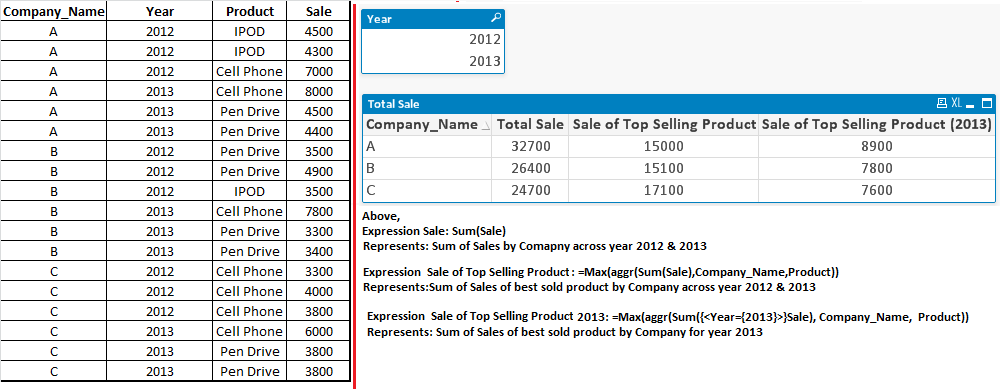
Nota che ho scelto i dati transazionali per evidenziare meglio gli aspetti di aggregazione.
Leggi anche: Crea una dashboard di vendita semplice ed efficace con Qlikview
Esempi AGGR:
Ora, Esploreremo come utilizzare la semplice funzione AGGR in GRAFICO, Tabella pivot o tabelle dritte. Di seguito sono riportati esempi in cui possiamo utilizzare la funzione AGGR:
- Vendite del prodotto più venduto
- Vendita di prodotti media più alta
Le vendite totali dell'azienda possono essere calcolate utilizzando la funzione SOMMA () semplicemente (come SOMMA (Vendita)). tuttavia, dobbiamo calcolare la vendita del prodotto più venduto da un'azienda. Per risolvere questo problema utilizzeremo la funzione AGGR facendo due aggregazioni in un solo passaggio.
Raggiungere la vendita del prodotto più venduto per ogni azienda, dobbiamo avere quelle dimensioni (Company_Name y Prodotto) nella nostra dichiarazione AGGR ....
= Max (aggr (somma (Vendita), Nome della ditta, Prodotto))
Come menzionato prima, quando usiamo la funzione AGGR, creare una tabella temporanea. In questo caso, QlikView ha calcolato la vendita di ciascun prodotto per azienda. Da questa tabella virtuale dobbiamo identificare il valore massimo di vendita e la funzione MAX lo fa ().
Lo scenario successivo consiste nel calcolare la vendita media di prodotti più alta per azienda. Per risolvere questo, dobbiamo avere un'espressione per la vendita media come “SOMMA (Vendita) / Contare (Prodotto)” e le dimensioni richieste nella nostra dichiarazione AGGR:
= Max (aggr (somma (saldi) / contare (Prodotto), Nome della ditta, Prodotto))
Anche in questo caso, Qlikview genererà una tabella temporanea per la vendita media per Prodotto e Azienda e pubblicherà che la funzione MAX identificherà il valore più grande.
Leggi anche: 2 Semplici trucchi per migliorare la densità delle informazioni nelle dashboard di Qlikview
AGGR con analisi d'insieme:
Negli esempi sopra, l'espressione funzionava con i set di selezione correnti dove, come se volessimo confrontare la vendita dell'anno precedente del prodotto più venduto con l'anno in corso, quindi dobbiamo usare la metodologia di analisi degli insiemi nella nostra espressione.
Nel caso tu sia nuovo per impostare l'analisi, controlla il mio post precedente “Analisi dei set in QlikView – semplificato!”.
Per restituire le vendite del prodotto più venduto dell'anno precedente, dobbiamo scrivere un'espressione set:
= Max ({} aggr (somma ({} Vendita), Nome della ditta, Prodotto) )
Per capirlo più chiaramente, sarà così:
= Max ({} aggr (somma ({} Vendita), Nome della ditta, Prodotto))
Nell'espressione sopra, Ho usato l'espressione set due volte, uno per la funzione MAX e uno per AGGR.
AGGR con FIRTSORTEDVALUE :
Prendiamo un palco, dove dobbiamo identificare il nome del prodotto che ha venduto di più nel periodo selezionato dall'azienda. Per farlo, dobbiamo usare AGGR funzione insieme a funzione PRIMO VALORE ().
PRIMO VALORE La funzione restituisce il primo valore dell'espressione ordinato dal peso del rango corrispondente. Il peso dell'ordinamento deve essere un valore numerico e restituisce un valore NULL se più di un valore di espressione condividono lo stesso ordinamento, quindi se c'è un pareggio in classifica, restituisce il valore NULL a meno che tu non faccia qualcos'altro per superare questo problema.
Per estrarre l'ultimo valore ordinato opposto al primo valore ordinato, dobbiamo aggiungere un segno meno (-) per ordinare l'espressione del peso. Possiamo anche usare l'analisi di insiemi e Total in PRIMO VALORE funzione.
Sintassi: – PRIMOVALORE (Campo, Ordina-Peso)
Come menzionato prima, identificare il nome del prodotto in base al prodotto più venduto per azienda, dobbiamo scrivere un'espressione come:
= PRIMO VALORE (Prodotto, – aggr (somma (Vendita), Nome della ditta, Prodotto))
Nell'espressione sopra, l'istruzione AGGR genera una tabella virtuale che ha le vendite totali per azienda e prodotto. Dopo, la funzione FIRTSORTEDVALUE identifica il Nome del prodotto del tavolo virtuale per una maggiore vendita. Perché la funzione aggr è preceduta dal segno meno (-), restituirà il nome del prodotto contro le vendite più alte.
Identifica il segmento superiore / meno che specifico
Uno dei migliori scenari di casi d'uso in cui utilizzo la funzione AGGR è identificare il segmento superiore / inferiore. Qui, identificheremo il 2 principali prodotti nel corso degli anni 2012 e 2013 all'interno di un oggetto di testo come mostrato di seguito:
Per realizzare questo, useremo le funzioni Concat () e Rango () insieme alla dichiarazione AGGR. L'espressione completa è la seguente:
= concatena (SE (aggr (Classifica (somma (Vendita)), Prodotto) <= 2, Prodotto & chr (10)))
Espressione “aggr (Classifica (Somma (Vendita)), Prodotto) ", crea un tavolo virtuale con Prodotto e Classifica davanti alla tua vendita. Il prossimo passo è aggiungere la nostra dichiarazione IF per richiedere che riceviamo solo il 2 prodotti principali nel risultato. Perciò, se l'intervallo nella nostra tabella AGGR virtuale è <= 2, mostra prodotto; altrimenti, Ritorno nulloIl termine "NULLO" Viene utilizzato nella programmazione e nei database per rappresentare un valore nullo o inesistente. La sua funzione principale è quella di indicare che a una variabile non è assegnato un valore o che un dato non è disponibile. e SQL, ad esempio, Utilizzato per gestire i record che mancano di informazioni in determinate colonne. Comprendere l'uso di "NULLO" È essenziale evitare errori nella manipolazione dei dati e... ().
Finalmente, vogliamo visualizzare i risultati di questo in un oggetto di testo. Abbiamo usato la funzione CONCAT () concatenare il 2 Valori del prodotto insieme. Per aggiungere una linea separata tra entrambi i prodotti, abbiamo usato chr (10).
Questo post è stato un esempio in cui abbiamo introdotto metodi per l'utilizzo di AGGR in Qlikview. Hai altri trucchi per rendere AGGR più interessante?? Se non è così, Pensi che questo articolo ti permetterà di utilizzare la funzione AGGR nel tuo prossimo pannelloUn panel è un gruppo di esperti che si riunisce per discutere e analizzare un argomento specifico. Questi forum sono comuni alle conferenze, seminari e dibattiti pubblici, dove i partecipanti condividono le loro conoscenze e prospettive. I pannelli possono riguardare una varietà di aree, Dalla scienza alla politica, e il suo obiettivo è quello di favorire lo scambio di idee e la riflessione critica tra i partecipanti.... Controllo?
Fammi sapere cosa ne pensi dell'utilizzo di questa funzione in QlikView.
Se ti piace quello che hai appena letto e vuoi continuare a imparare l'analisi, iscriviti alle nostre email o come il nostro pagina Facebook.
Imparentato
Articoli correlati:
- Come utilizzare le funzionalità CERCA.VERT e Mi piace in QlikView?
- Esempi di visualizzazione di dati errati | Esempi di visualizzazione di dati errati
- Usa i file di dati di Qlikview per rendere efficiente la tua applicazione Qlikview
- Variabili in Qlikview | Qlikview per la creazione di storie di dati